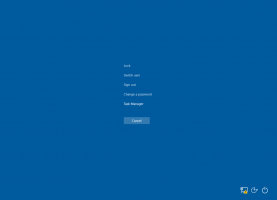כיצד להפעיל ווידג'טים במסך מלא ב-Windows 11 Build 25201
אחד השינויים ב-Windows 11 build 25201 הוא חלונית הווידג'טים המעודכנת שבה ניתן להרחיב את המסך המלא. עם זאת, שינוי זה, כמו רבים אחרים שהפכו לאחרונה לזמינים ב-Dev builds, גלוי לקבוצה קטנה של Insiders. אם אתה רוצה לבדוק את זה עכשיו אבל זה לא מופיע עבורך, הנה השלבים להפעלתו.
ווידג'טים היא תכונה חדשה של Windows 11 שמחליפה את Live Tiles בתפריט התחל. כפי שאתה אולי זוכר, Windows 10 ו-8 מערבבים אריחים חיים עם קיצורי דרך רגילים ישירות בתפריט התחל.
ב-Windows 11, מיקרוסופט נטשה את ממשק המשתמש הזה. במקום Live Tiles, החברה הציגה אזור ייעודי בשם "Widgets". הם כבר לא קשורים ליישומי Store המודרניים. ווידג'טים הם מיני-אפליקציות אינטרנט שמביאים נתונים ממשיים ממקורות מקוונים ומעדכנים אותך באמצעות תגים והתראות.
כפי שהוזכר לעיל, החל מ-Windows 11 build 25201 חלונית הווידג'טים יכולה לעבור למסך מלא. ווידג'טים יכולים להיות גדולים יותר ולהציג נתונים שימושיים יותר למשתמש. מיקרוסופט מוציאה אותו בהדרגה, ולכן משתמשים רבים עשויים לרצות להפעיל אותו בכוח.
כדי להפעיל ווידג'טים במסך מלא ב-Windows 11, אתה צריך ViveTool. תעשה את הדברים הבאים.
הפעל ווידג'טים במסך מלא
- הורד את ViveTool אפליקציה מדף זה ב-GitHub.
- חלץ את ארכיון ה-ZIP ל- c:\vivetool תיקייה.
- לִפְתוֹחַ מסוף כמנהל על ידי לחיצה ימנית על כפתור התחל ובחירה ב-Terminal (Admin) מהתפריט.
- כעת הקלד את הפקודה הבאה ולחץ להיכנס:
c:\vivetool\vivetool /enable /id: 34300186. - הפעל מחדש את Windows 11.
- פתח את חלונית הווידג'טים על ידי לחיצה על הסמל שלה בשורת המשימות או עם ה- לנצח + W מקש קיצור.
- לחץ על לחצן ההרחבה החדש שמופיע ליד סמל הפרופיל שלך. חלונית הווידג'טים תעבור למסך מלא.
אתה גמור.
כדי לבטל את השינוי הזה, אתה יכול להוציא את הפקודה הבאה בטרמינל מוגבה:
c:\vivetool\vivetool /disable /id: 34300186
מיקרוסופט ממשיכה לאט לאט לשפר ווידג'טים עם תכונות שימושיות. השינוי של היום הוא בהחלט טוב, אבל רוב המשתמשים מצפים להוספת מיקרוסופט תמיכה בווידג'טים של צד שלישי. ענקית התוכנה עומדת להעלות את זה עד סוף השנה.
אם אתה אוהב את המאמר הזה, אנא שתף אותו באמצעות הכפתורים למטה. זה לא ייקח ממך הרבה, אבל זה יעזור לנו לצמוח. תודה על תמיכתך!